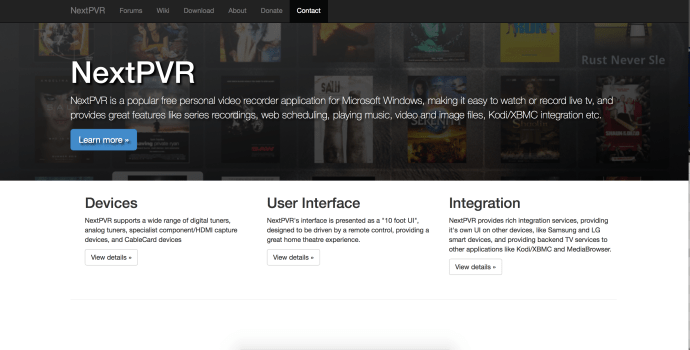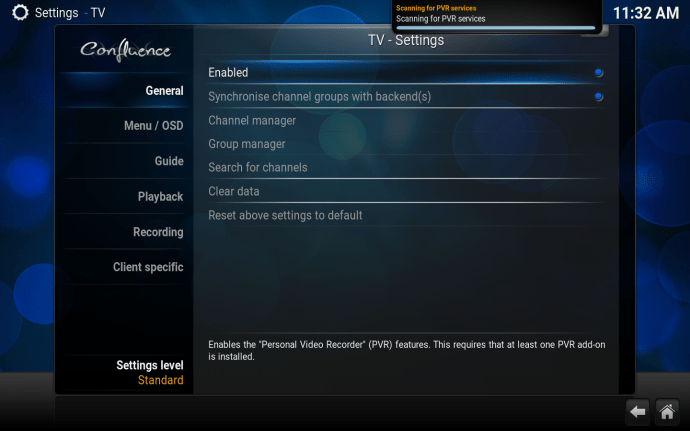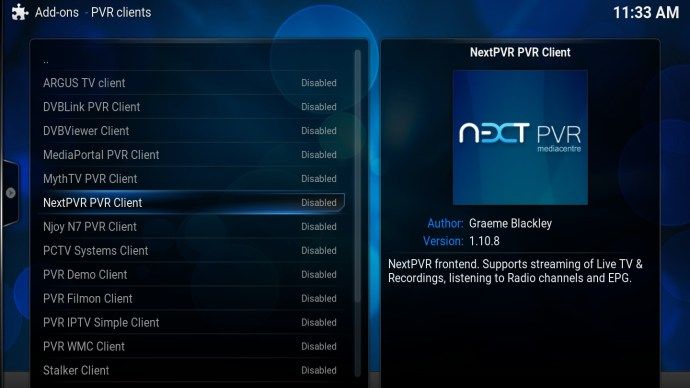Kodi might е чудесен начин за поточно предаване на съдържание от вашия твърд диск или от интернет, но също така може да бъде конфигуриран да показва наземни цифрови и аналогови канали. И тъй като Kodi може да бъде инсталиран на вашия лаптоп или компютър с Windows, той ще действа и като PVR - позволява ви да гледате и записвате всичко, което харесвате. Интересувате ли се? Ето как да го направите.

Настройването на Kodi като PVR може да бъде разделено на две отделни части. Първата стъпка е да разрешите на вашия компютър или лаптоп да получава цифров / аналогов, което означава, че ще трябва да закупите подходящ телевизионен тунер или телевизионна карта.
Моля, обърнете внимание, че много добавки съдържат съдържание, което не е официално лицензирано и достъпът до такова съдържание може да бъде незаконно. Накратко, ако съдържанието е безплатно, но изглежда твърде добре, за да е истина, тогава вероятно е така.
Как да настроите Kodi като PVR
- По-рано телевизионните тунери бяха скъпи, но през последните няколко години те поевтиняха значително и сега можете да вземете такъв за едва £ 30. Също така ще трябва да вземете предвид разходите за антена, особено ако гледате Freeview.

- След като хардуерът ви бъде инсталиран, ще трябва да изтеглите софтуер, който може да декодира и управлява вашия телевизионен тунер.
- В този урок ще използваме nextpvr.com , безплатна програма за настройка на телевизия с отворен код, пълна с EPG. Ако сте инсталирали правилно хардуера си, трябва да е лесно да намерите телевизионния си тунер с помощта на Next PVR и да конфигурирате списъка си с канали. Бекендът на операцията вече е завършен.
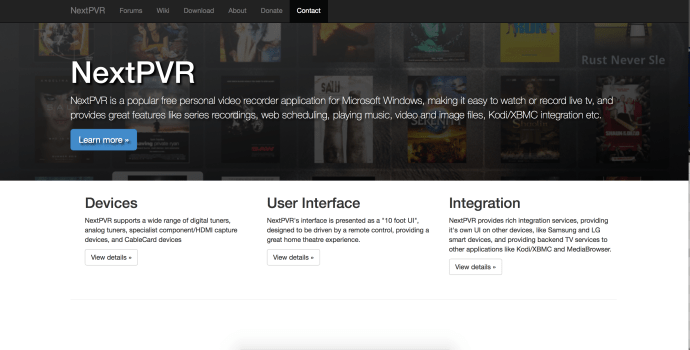
- На този етап всъщност можете да започнете да гледате телевизия, но е необходима втора стъпка, за да позволите на Kodi да говори с вашия телевизионен тунер. За да свържете Kodi с вашия хардуер, влезте в Kodi и след това щракнете върху Система | Настройки.
- Там отидете до телевизия и се уверете, че е активирано Enabled.
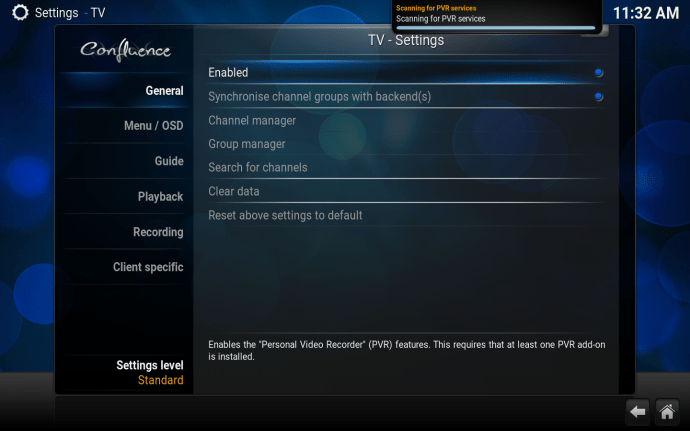
- На този етап ще бъдете помолени да изберете плъгин, за да говорите с бекенда на вашия телевизионен тунер, така че превъртете надолу и изберете следващата добавка PVR.
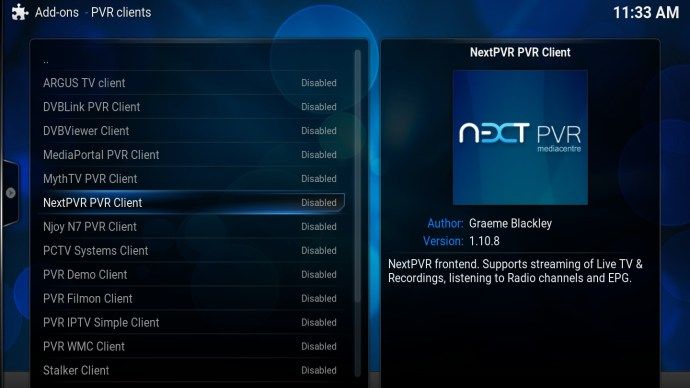
- Kodi вече ще може да говори със софтуера, контролиращ всичко зад кулисите, което означава, че ще можете да използвате Kodi, за да прелиствате канали.
- На главния екран на Kodi трябва да се появи съвсем нова телевизионна опция и оттам ще можете да гледате телевизия на живо и да записвате любимите си програми за по-късно гледане.
Търсите VPN, която да използвате с Kodi? Вижте буферирани , гласувана за Best VPN за Обединеното кралство от BestVPN.com.
как да прехвърляте файлове от компютър към android телефон с помощта на wifi
Моля, обърнете внимание, че много добавки съдържат съдържание, което не е официално лицензирано и достъпът до такова съдържание може да бъде незаконно. Потребителят носи отговорност да спазва всички приложими закони в тяхната държава по отношение на използването. Dennis Publishing Ltd изключва всякаква отговорност за такова съдържание. Ние не оправдаваме и не носим отговорност за нарушаването на каквато и да е интелектуална собственост или други права на трети страни и не носим отговорност пред никоя страна в резултат на предоставяне на такова съдържание. Накратко, ако съдържанието е безплатно, но изглежда твърде добре, за да е истина, тогава вероятно е така.